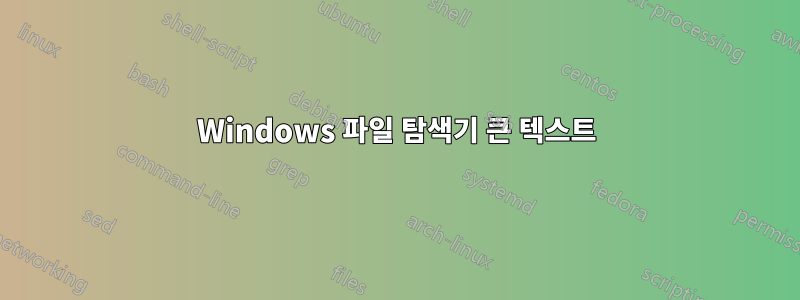

언제부터 이런 일이 시작되었는지 확실하지 않아 내가 편집한 것인지 알 수 없지만 Window 파일 탐색기의 텍스트가 평소보다 큽니다. 작업 표시줄의 아이콘을 마우스 오른쪽 버튼으로 클릭하면 메뉴에도 크게 표시됩니다.
저는 Classic Shell과 함께 Windows 8.1을 사용하고 있으며 사용자 정의 테마를 위해 시스템을 패치했습니다. 하지만 처음에 이런 것들을 설치한 후에는 텍스트 크기가 보통 수준이었습니다.
이 문제를 해결하는 데 제가 간과한 설정이 있나요? 감사해요.
답변1
텍스트와 아이콘의 크기를 늘리거나 줄이려면
1. 바탕 화면의 아무 곳이나 마우스 오른쪽 버튼으로 클릭한 다음 화면 해상도를 클릭합니다.
2. 텍스트 및 기타 항목을 더 크게 또는 더 작게 만들기를 클릭합니다.
삼. 다음 중 하나를 선택하십시오.
*Smaller - 100%. This keeps text and other items at normal size.*
*Medium - 125%. This sets text and other items to 125 percent of normal size.*
*Larger - 150%. This sets text and other items to 150 percent of normal size. (Require monitor resolution of at least 1200 × 900 pixels.)
4. 적용을 클릭합니다.
변경 사항을 보려면 모든 프로그램을 닫고 Windows에서 로그오프한 다음 다시 로그온하십시오.
ClearType을 설정하려면
ClearType 글꼴 기술을 사용하면 화면의 텍스트가 거의 선명하고 깨끗하게 표시됩니다.
1. 시작 단추 시작 단추 그림을 클릭한 다음 제어판을 클릭하여 ClearType 텍스트 튜너를 엽니다. 검색 상자에 ClearType을 입력한 다음 ClearType 텍스트 조정을 클릭합니다.
2. 튜너의 첫 번째 페이지에서 ClearType 켜기 옆의 확인란을 선택한 후 다음을 클릭합니다.
삼. 각 페이지의 단계를 따른 다음 마침을 클릭하여 ClearType을 켜고 설정을 저장합니다.
관리자 권한이 필요합니다.


다음


